Jeśli w sklepie została prawidłowo włączona integracja z zewnętrznymi firmami kurierskimi istnieje możliwość generowania przesyłek i dokumentów przewozowych z poziomu widoku zamówień. Generowanie przesyłek jest możliwe zarówno pojedynczo, osobno dla każdego zamówienia, jak i masowo dla wybranych pozycji z listy. Dzięki tej funkcji możesz w łatwy sposób wygenerować listy przewozowe do zamówień.
Zamówienie przesyłki dla pojedynczego zamówienia
Jeśli przesyłka ma zostać stworzona tylko dla jednego zamówienia, można przejść do managera paczek z poziomu podglądu zamówienia, wybierając przycisk „Zamów kuriera” (1).
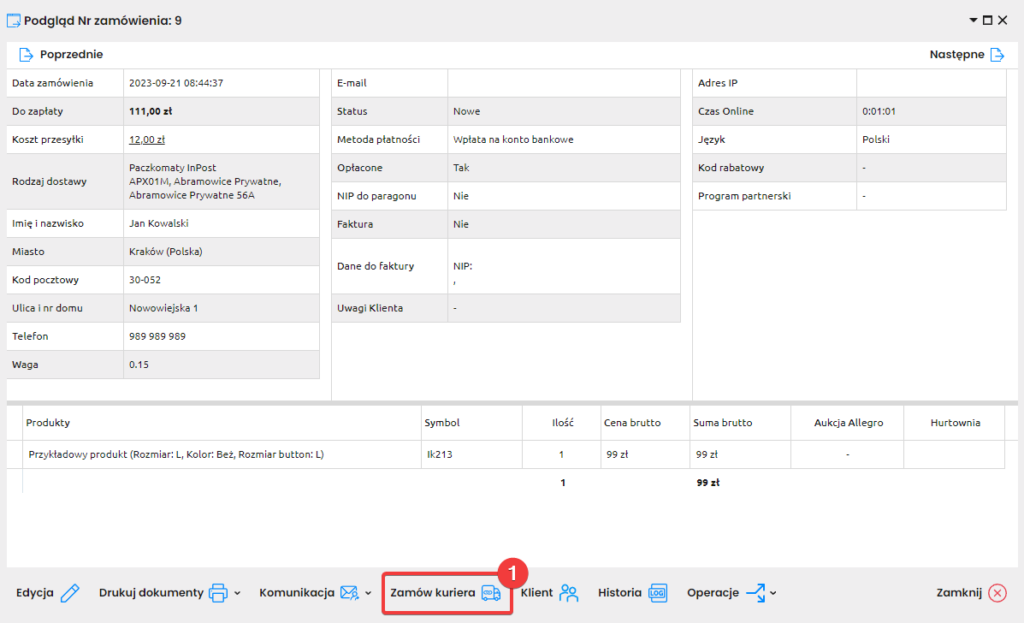
W następnym kroku zobaczysz listę przewoźników. Wybierz w tym miejscu pozycję, za pomocą której chcesz zarejestrować etykietę.
Jeśli zamówienie, do którego generujesz etykietę, pochodzi z Allegro, wybierz pożądaną opcję z sekcji „Dostawy Allegro„.
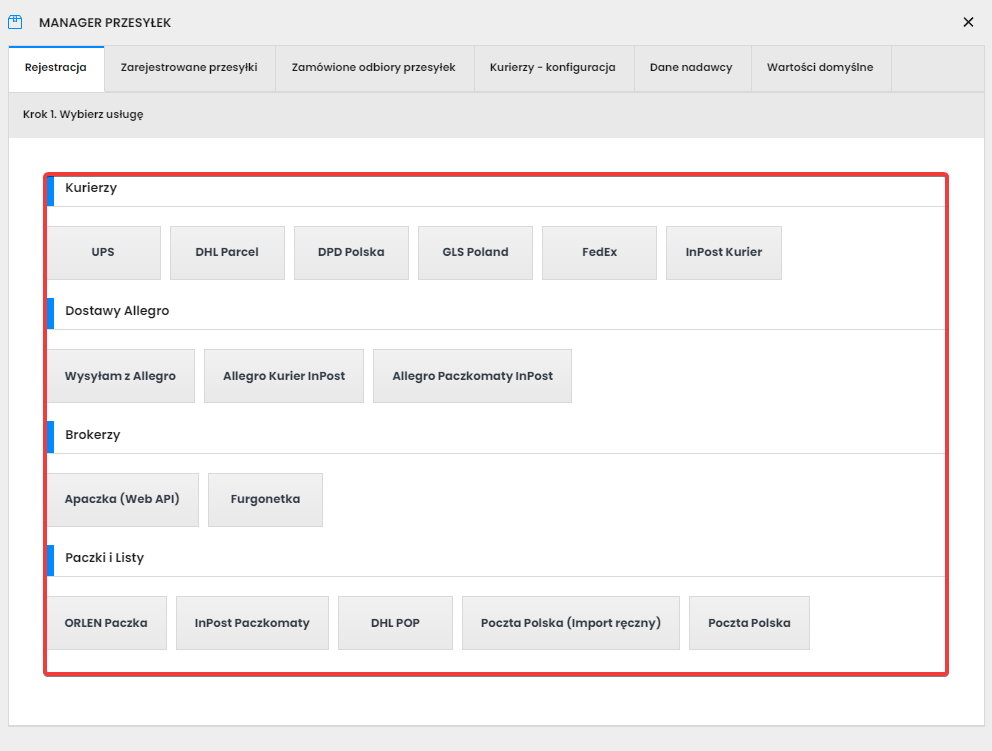
Wybierz teraz utworzone podczas integracji dane nadawcy (1), a także określ odpowiednią usługę przewoźnika (2), sposób wysyłki (3), oraz sposób nadania (4).
Po dokonaniu wyboru odpowiednich opcji przejdź dalej (5).
Opcje widoczne w tym kroku będą różnić się w zależności od tego, jakiego przewoźnika wybierzesz.
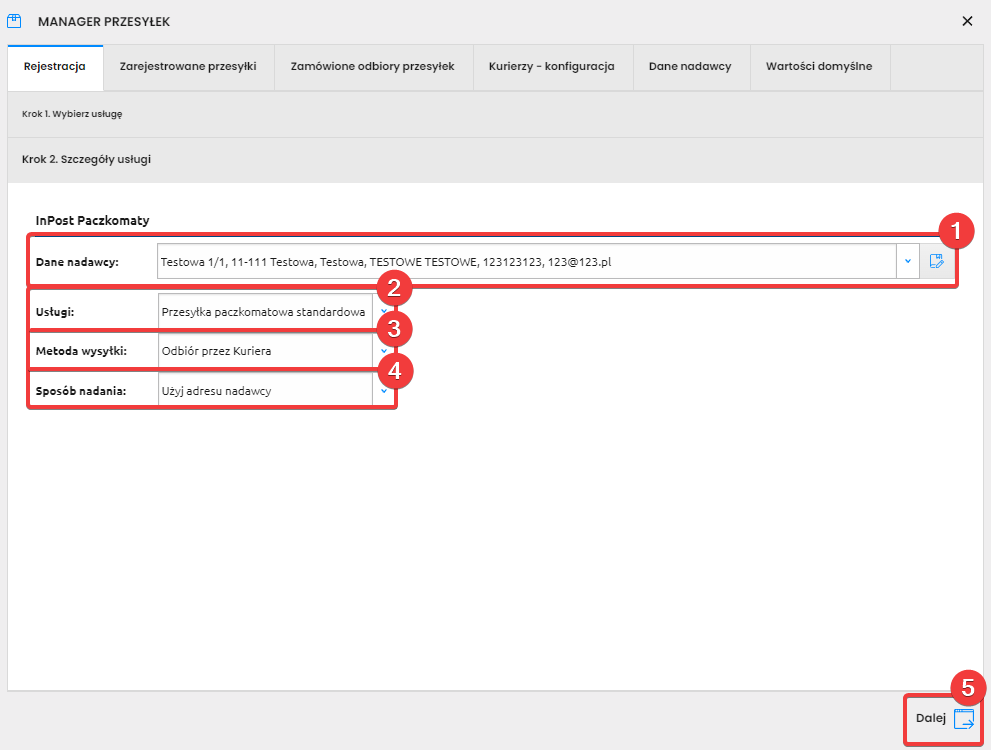
W kolejnym kroku zobaczysz listę generowanych przesyłek. Przy każdej pozycji będą przyciski szczegółów tworzonej przesyłki, ID, podgląd i edycja jej zamówienia, a także waga przesyłki pobrana z produktów w zamówieniu.
Teraz możesz zarejestrować etykietę (2), jednak jeśli istnieje taka potrzeba, przejdź wcześniej do szczegółów paczki ikonką niebieskiej ciężarówki.
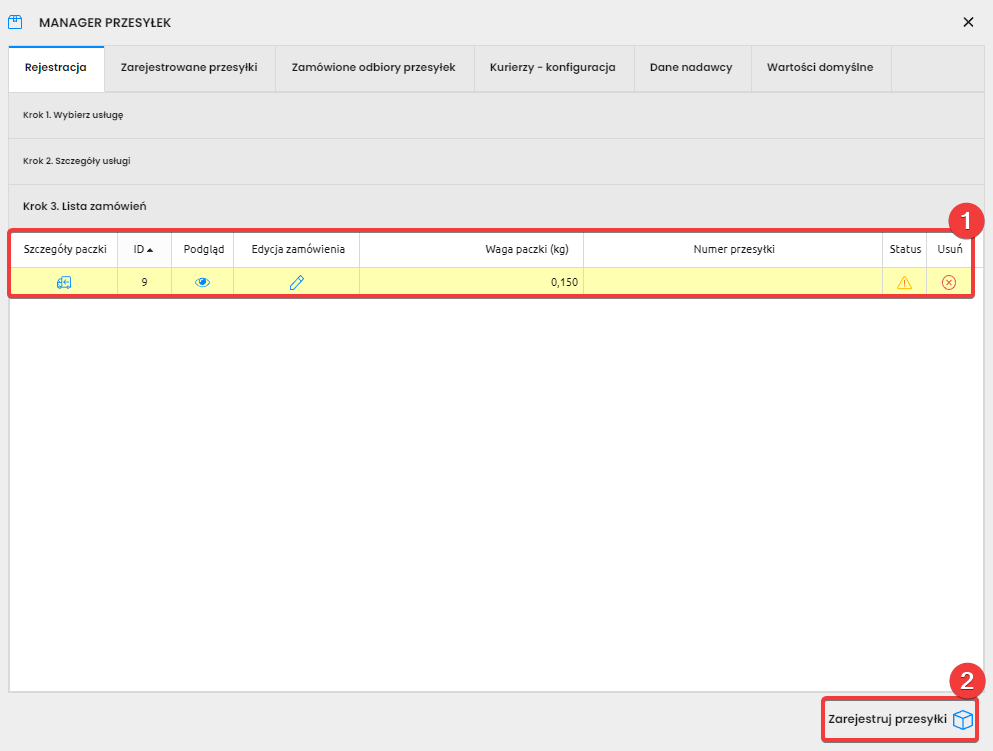
W szczegółach paczki możesz edytować lub podejrzeć takie rzeczy jak opis jej zawartości (1), w przypadku przesyłek obsługujących gabaryt – jest tu o nim odpowiednia informacja i możliwość jego wyboru (2), wtedy znajduje się tu także wybrany przez Klienta punkt odbioru (3) oraz dodatkowe usługi, które można włączyć w tej przesyłce (4).
Po edycji szczegółów przesyłki zapisz dane i wróć do listy przesyłek (5).
Opcje widoczne w tym miejscu będą różnić się w zależności od tego, jakiego przewoźnika wybierzesz.
Dane domyślne są pobierane z zakładki Wartości domyślne. W przypadku częstego generowania przesyłek o stałych parametrach warto zdefiniować je wcześniej.
Więcej informacji o widocznej w tej sekcji usłudze „Paczka w weekend” znajdziesz w tym poradniku.
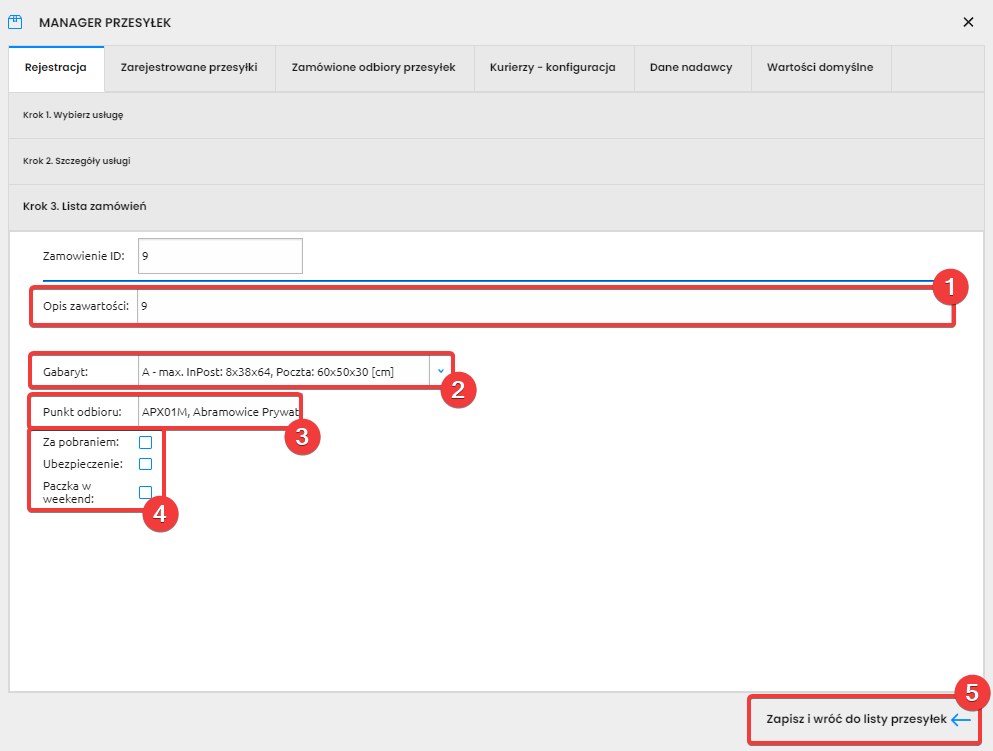
W celu zarejestrowania etykiety kliknij przycisk „Zarejestruj przesyłki” (1).
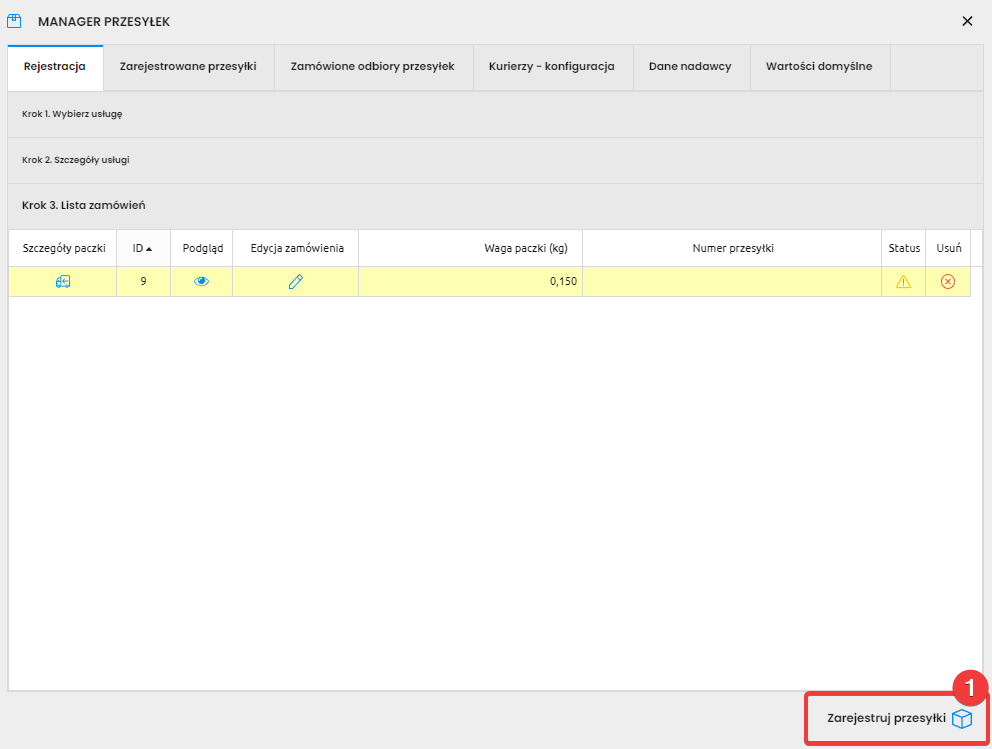
Po podaniu poprawnych danych system wyśle zlecenie generowania etykiety do przewoźnika (1). Odczekaj chwilę i kliknij przycisk „Sprawdź etykiety” (2).
Jeśli etykiety będą gotowe, będzie można je wydrukować przyciskiem „Drukuj etykiety„.
W przypadku, gdy wybrany przewoźnik obsługuje zamawianie podjazdu kuriera, w tej sekcji możesz zamówić taki podjazd przyciskiem „Zamów odbiór„.
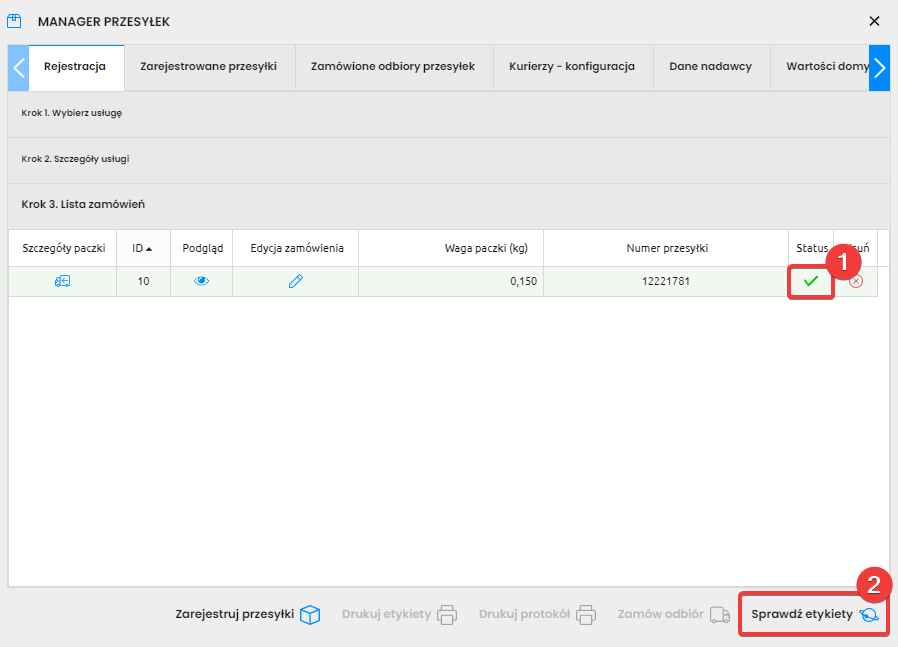
W przypadku błędu rejestracji system wyświetli komunikat o błędzie, a w statusie przesyłki pojawi się ostrzegawcza ikona – po jej kliknięciu pojawi się szczegółowy opis problemu – zwykle jest to brak wymaganych danych lub nieprawidłowa konfiguracja przesyłki.
Rezultat
Po kliknięciu przycisku wydruku system wygeneruje podgląd etykiety i z tego poziomu możesz taką etykietę wydrukować lub zapisać na dysku komputera.
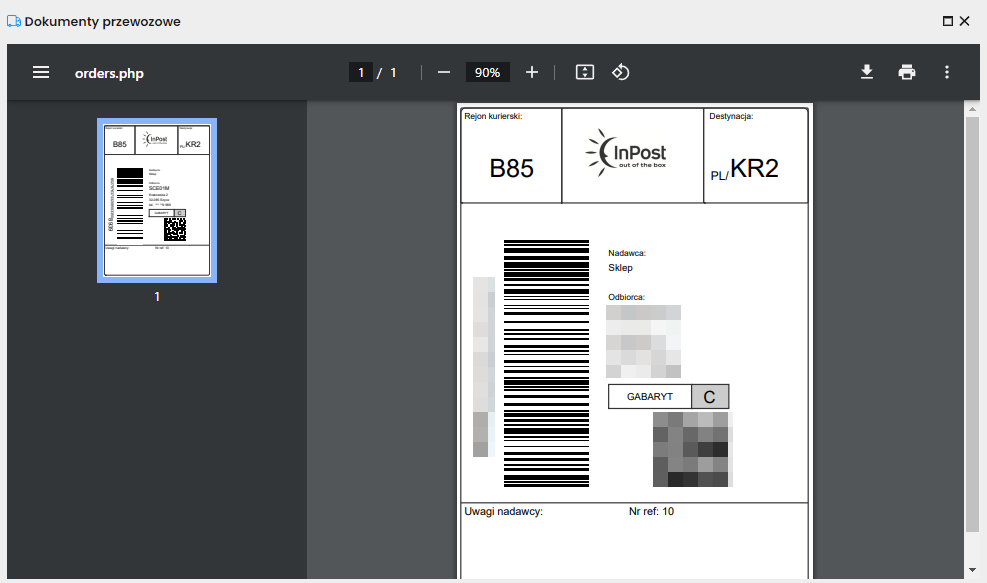
Manager przesyłek przechowuje listę zarejestrowanych przesyłek, można ją sprawdzić z poziomu zamawiania kuriera lub z menu Integracje -> Kurierzy, przechodząc do zakładki Zarejestrowane przesyłki.
Na liście będzie widoczny numer zamówienia, informacja o wybranej firmie kurierskiej oraz dane odbiorcy. Z tego widoku można również wydrukować wygenerowane wcześniej dokumenty przewozowe.



